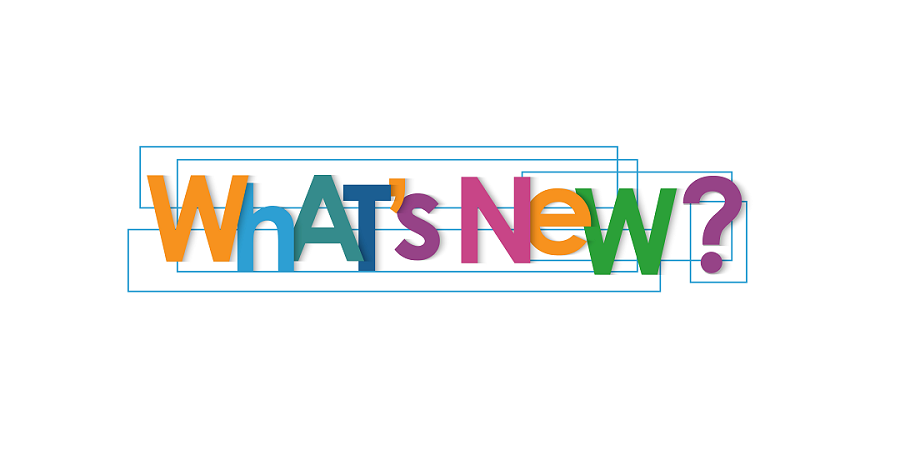4D Ansicht Pro: Was ist neu in SpreadJS v14.1?
4D v19 R2 kommt mit einer neuen Version von SpreadJS und einem damit kompatiblen Ribbon-Update. Lassen Sie uns die neuen Funktionen dieser neuen Version entdecken.
4D View Pro: Manuelles Anpassen des Druckbereichs mit Seitenumbrüchen
Beim Drucken ist die Position der Seitenumbrüche standardmäßig festgelegt, aber Sie können den Druckbereich anpassen, indem Sie Ihre eigenen Seitenumbrüche definieren.
Ab 4D v19 R2 bietet 4D View Pro die Möglichkeit, Seitenumbrüche manuell hinzuzufügen und zu entfernen sowie die Zeilen der Druckvorschau anzuzeigen, damit Ihre Kunden selbst entscheiden können, wo sie ihre Seitenumbrüche platzieren möchten.
4D View Pro : Blattverwaltung
Manchmal müssen Sie verschiedene Tabellen mit Informationen in einem Dokument anzeigen. Zur besseren Übersichtlichkeit ist es oft notwendig, sie in verschiedenen Blättern anzuzeigen. In diesem Fall müssen Sie ein Blatt erstellen, umbenennen, ausblenden oder entfernen oder einfach wissen, auf welchem Blatt sich der Benutzer gerade befindet.
Mit 4D v19 R2 können Sie die Blätter in Ihren 4D View Pro Dokumenten per Programmierung verwalten.
4D View Pro .CSV: Neues Import-/Exportformat
Getrennte Dateien wie „.csv“ oder „.txt“ sind häufig verwendete Formate für den Import oder Export von Daten. Da begrenzte Dateien leicht erstellt und manipuliert werden können, werden im Internet immer mehr Daten in Tabellenform veröffentlicht, in der Regel als kommagetrennte Werte.
Eine gute Möglichkeit, diese Daten zu formatieren und Ihren Kunden zu zeigen, ist die Verwendung von 4D View Pro.
In 4D v19 R2 können Sie mit den Optionen VP Import document und VP Export document Befehle, die begrenzte Textdateiformate wie CSV unterstützen, können Sie diese Daten leicht für Ihre Kunden anzeigen.
4D View Pro: Aktualisierung der SpreadJS-Version
4D v19 kommt mit einer neuen Version von SpreadJS und einer neuen Version des Ribbons. Neben dem neuen Aussehen haben wir neue Funktionen hinzugefügt, um die neuen Funktionalitäten von SpreadJS v14 zu unterstützen.
Dieser Blogbeitrag führt Sie durch diese Änderungen.
4D View Pro: Ende des Dokumentladens
Wenn Sie 4D View Pro (insbesondere im Offscreen-Modus) mit komplexen Dokumenten verwenden, kann die Berechnung aller Formeln eine Weile dauern und es kann schwierig sein, zu wissen, wann sie endlich abgeschlossen ist (und es ist wichtig, zu warten, bevor Sie Befehle wie Export oder Druck aufrufen).
Als Lösung haben wir zwei neue Ereignisse eingeführt. Eines davon wird für jede einzelne Berechnung/Formel aufgerufen, was zum Auslösen eines Timers verwendet werden kann. Wenn die Zeit abläuft, ohne dass eine weitere Formel fertiggestellt wurde, können wir davon ausgehen, dass das gesamte Dokument fertiggestellt ist.
4D View Pro: Suchen und Ersetzen mit Code
Wenn Sie ein 4D View Pro Dokument initialisieren, müssen Sie manchmal einige Werte oder Tags darin finden und sie durch Daten aus 4D ersetzen. Jetzt ist das ein Kinderspiel mit dem VP Find Befehl. Mit diesem Befehl können Sie Daten, eine Formel oder ein Tag suchen und im gesamten Blatt oder nur in einem bestimmten Teil davon ersetzen!
Lassen Sie uns herausfinden, wie.
4D View Pro jetzt in 6 Sprachen!
Wir wissen, wie wichtig es sowohl für Sie als auch für Ihre Kunden ist, 4D View Pro Tabellen in Ihrer Muttersprache zu haben. Aus diesem Grund bietet 4D v18 R5 jetzt fünf unterstützte Sprachen! Zusätzlich zu Englisch werden jetzt auch Französisch, Deutsch, Spanisch, Japanisch und Portugiesisch unterstützt!
4D Ansicht Pro: Verwenden Sie 4D Formeln in Ihrer Tabellenkalkulation
4D v18 R5 führt einen neuen Befehl ein, der das Schreiben Ihres Codes vereinfacht: VP SET CUSTOM FUNCTIONS. Er erstellt benutzerdefinierte Funktionen in 4D View Pro, die 4D Formeln ausführen.
Dank dieses Befehls können Sie nun 4D Befehle, Felder, Variablen, Methoden oder beliebige Ausdrücke in Ihren Zellformeln verwenden. So brauchen Sie z. B. keine Methode zu erstellen, um eine einfache Variable in 4D View Pro zu verwenden, sondern können sie einfach als Parameter an Ihre Formula übergeben.
4D View Pro: Aktivieren, Deaktivieren oder Erzwingen von Berechnungen
4D View Pro berechnet die Formeln in Ihrem Arbeitsblatt automatisch neu, wenn Sie Daten ändern, von denen sie abhängen (z. B. Einträge, Formeln, Namen usw.).
Aber was ist, wenn Sie Ihre Benutzeroberfläche interaktiver gestalten und die Berechnung von Formeln auslösen möchten, wann immer Sie wollen? 4D v18 R4 macht es möglich, dank drei neuer Befehle: VP SUSPEND COMPUTING, VP RESUME COMPUTING, und VP RECOMPUTE FORMULAS. Mit diesen Befehlen können Sie die Berechnung aller Formeln in Ihrem Dokument unterbrechen und fortsetzen oder ihre Neuberechnung erzwingen.
Kontakt
Sie haben eine Frage, eine Anregung oder möchten einfach nur mit den 4D Bloggern in Kontakt treten? Schreiben Sie uns eine Nachricht!
* Ihre Privatsphäre ist uns sehr wichtig. Bitte klicken Sie hier, um unsere Politik